PhotoShop CS5 安装详细教程
1、首先提供下小编在百度网盘里PhotoShop CS5的分享链接:
PhotoShop CS5 简体中文版(含注册机):
链接: http://pan.baidu.com/s/1c00BIbY 密码:po85
当然你也可以自己到网上去下载,大小一般在1G左右。
2、用解压缩软件打开下载好的zip压缩文件,运行里面的软件,等待片刻之后,出现安装界面和一个注册机软件(不要关闭,后面使用),在显示语言中选择简体中文,接受继续。
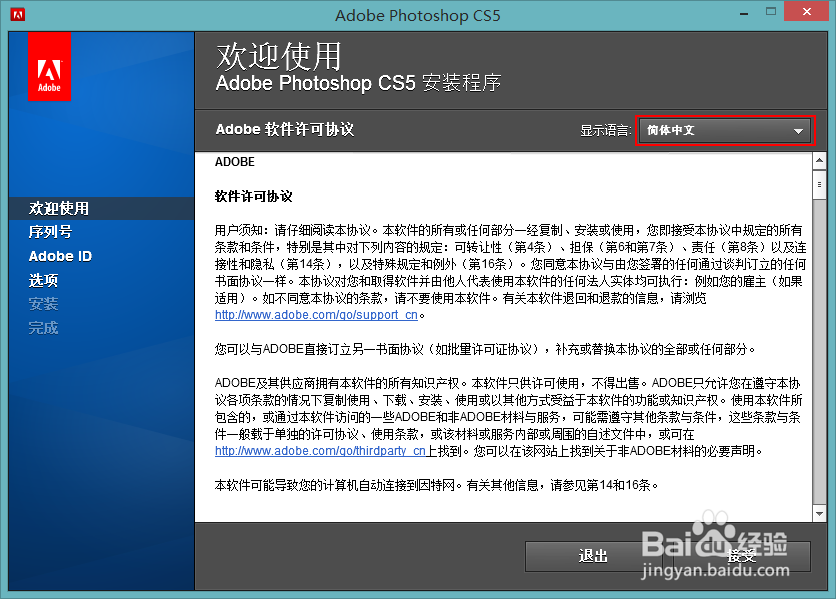
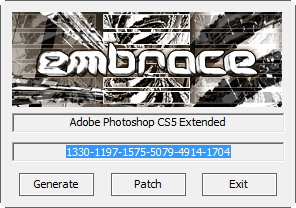
3、此时,需要填写激活序列号,如果没有的话,就只能试用软件了。复制注册机上的序列号(数字串),然后把光标放置在输入序列号的第一个方格中,粘贴即可。如果右边出现绿色的勾,说明序列号可用,否则点击注册机上的“Generate”更换序列号,直至可用。若不是用小编提供的软件,可以直接到网上搜索一个可用的序列号。
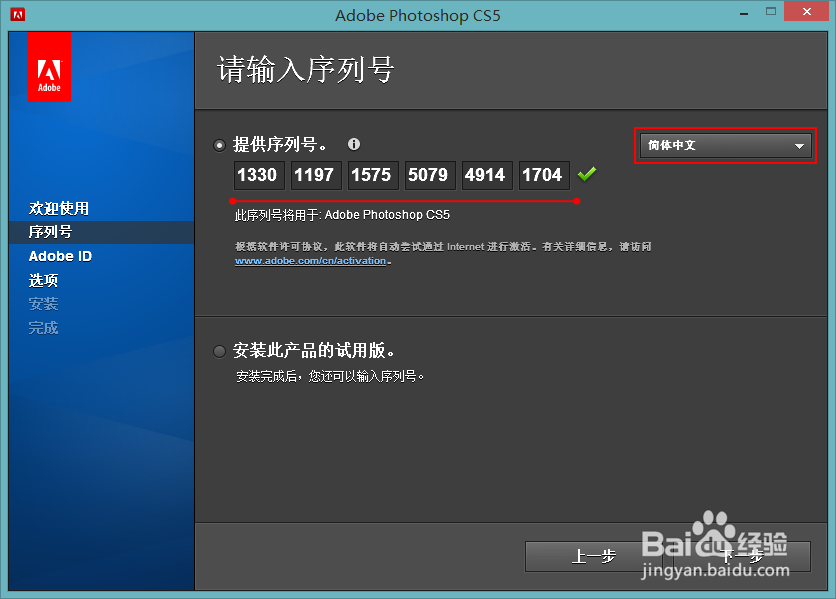
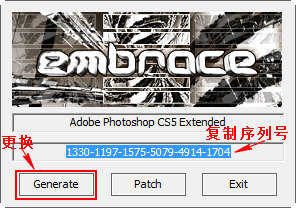
4、如果有Adobe ID,可以直接输入,没有就可以跳过步骤,当然你也可以新建一个ID,以后继续使用。
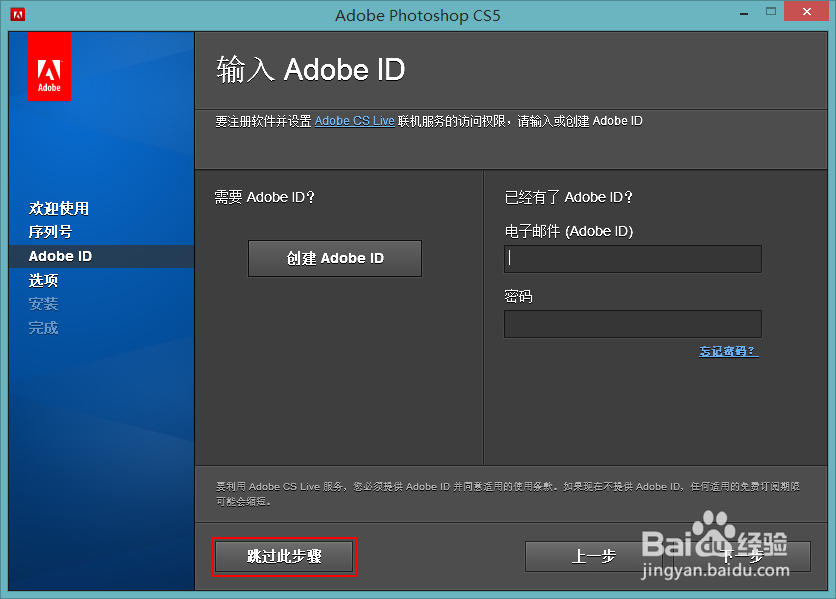
5、在安装选项界面中,有两点需要注意:第一,就是组件的选择,这个可以根据需要选择相应的组件,并且选项中有32bit和64bit的版本,可自行选取,减少硬盘的使用空间;第二,是自定义安装路径,如果自己选择,最好先在相应的路径下新建一个文件夹,再选择此文件夹,否则安装后文件会很凌乱。
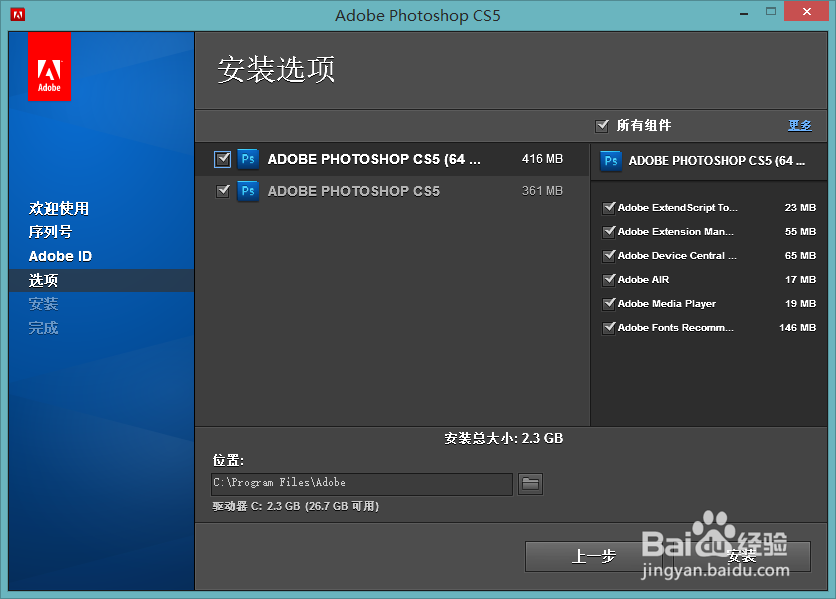
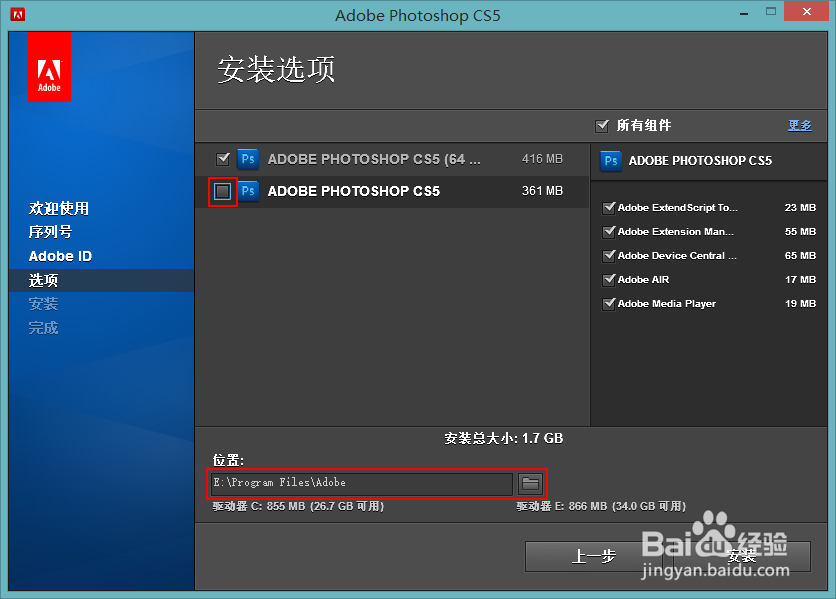
6、完成上述的操作后,就可以开始安装。有时在安装过程中,会出现警告提示,如要关闭火狐浏览器等,大家只需要根据警告提示,进行相应的处理,继续安装就行了,大可不必担心。
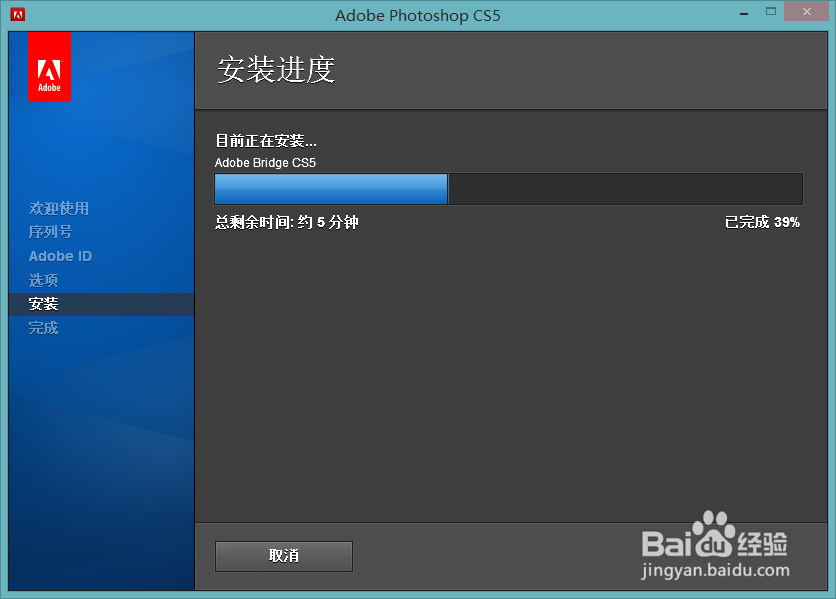
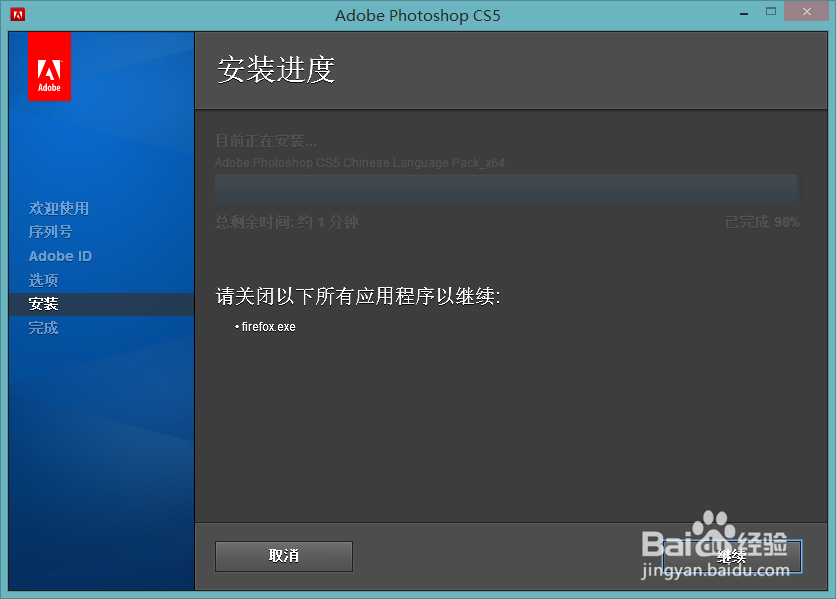
7、稍等几分钟后,PhotoShop CS5就安装完成,打开软件即可使用。
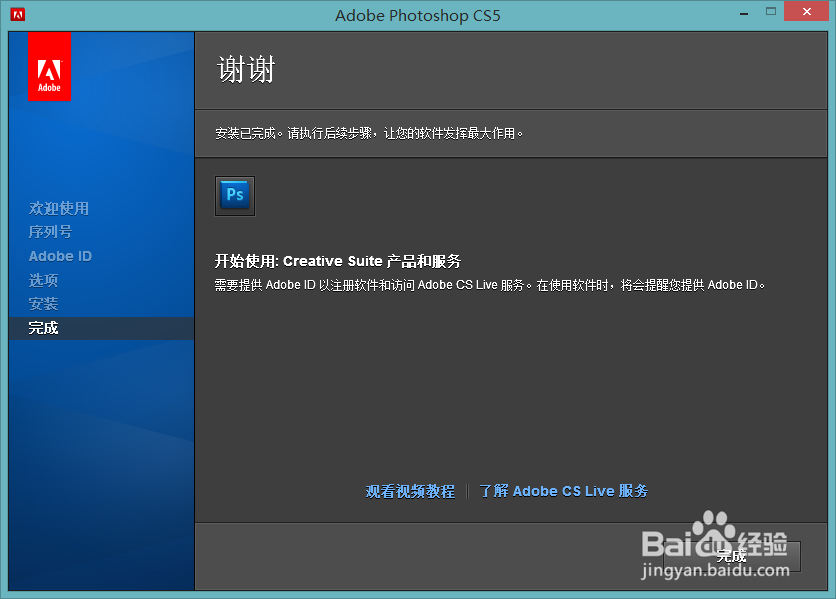

声明:本网站引用、摘录或转载内容仅供网站访问者交流或参考,不代表本站立场,如存在版权或非法内容,请联系站长删除,联系邮箱:site.kefu@qq.com。
阅读量:32
阅读量:91
阅读量:67
阅读量:36
阅读量:170